PS5 Madden NFL 23 CE-108255-1 Error Fix Updated 2023 Guide
Comment réparer l’erreur Madden NFL 23 CE-108255-1 sur PS5 (Mise à jour 2023) Bienvenue dans notre guide complet sur la résolution de l’erreur …
Lire l'article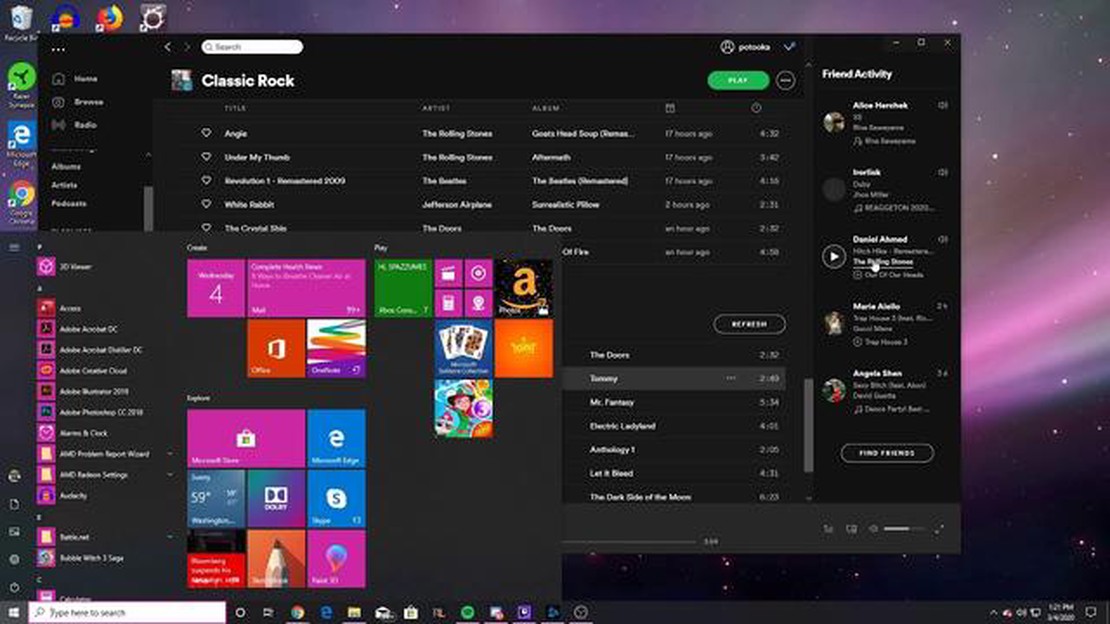
Si vous êtes un mélomane et que vous utilisez Spotify comme plateforme d’écoute de musique en continu, il peut être frustrant de rencontrer des erreurs. L’erreur “Spotify Can’t Play This Right Now” est l’une des erreurs les plus courantes rencontrées par les utilisateurs de Spotify. Ce message d’erreur apparaît lorsque Spotify n’est pas en mesure de lire le titre ou la liste de lecture sélectionné(e). Bien que cette erreur puisse être ennuyeuse, il y a plusieurs étapes de dépannage que vous pouvez suivre pour la résoudre.
1. Vérifiez votre connexion internet
La première étape pour résoudre l’erreur “Spotify Can’t Play This Right Now” est de vérifier votre connexion internet. Une mauvaise connexion réseau ou une connexion Internet lente peut empêcher Spotify de diffuser de la musique. Assurez-vous que vous êtes connecté à un réseau stable et fiable, et réessayez d’écouter le titre.
2. Effacer le cache et les cookies
Effacer le cache et les cookies de votre application Spotify peut aider à résoudre l’erreur. Pour ce faire, allez dans les paramètres de l’application Spotify, localisez les options de cache et de cookies, et effacez-les. Redémarrez l’application et réessayez d’écouter le titre. Cela permet souvent de résoudre les problèmes temporaires qui peuvent être à l’origine de l’erreur.
3. Mettez à jour l’application Spotify
Les logiciels obsolètes peuvent parfois entraîner des erreurs dans les applications. Assurez-vous que la dernière version de l’application Spotify est installée sur votre appareil Windows. Vérifiez si des mises à jour sont disponibles dans l’app store ou sur le site officiel de Spotify. La mise à jour de l’application peut résoudre les problèmes de compatibilité et améliorer les performances générales.
4. Désactiver le VPN ou le proxy
Si vous utilisez un VPN ou un proxy, cela peut interférer avec les capacités de streaming de Spotify. Désactivez toute connexion VPN ou proxy et réessayez d’écouter le titre. Cela peut aider à résoudre l’erreur, car les VPN et les proxys peuvent parfois causer des conflits avec les services de streaming.
5. Réinstaller l’application Spotify
Si aucune des méthodes ci-dessus ne fonctionne, vous devrez peut-être réinstaller l’application Spotify sur votre appareil Windows. Désinstallez l’application, redémarrez votre appareil, puis réinstallez la dernière version de l’application. Cela peut vous aider à résoudre les problèmes sous-jacents qui peuvent être à l’origine de l’erreur. N’oubliez pas de vous connecter à votre compte Spotify après avoir réinstallé l’application.
En suivant ces étapes de dépannage, vous devriez être en mesure de résoudre l’erreur “Spotify Can’t Play This Right Now” et de profiter d’une diffusion de musique ininterrompue sur votre appareil Windows. Si l’erreur persiste, vous devrez peut-être contacter l’assistance Spotify pour obtenir de l’aide.
Si vous rencontrez l’erreur “Spotify Can’t Play This Right Now” sur votre ordinateur Windows, ne vous inquiétez pas. Ce guide vous propose trois méthodes pour résoudre ce problème et faire en sorte que Spotify fonctionne à nouveau.
En suivant ces trois méthodes, vous devriez être en mesure de résoudre l’erreur “Spotify Can’t Play This Right Now” sur votre ordinateur Windows et de profiter d’une diffusion de musique ininterrompue. Si le problème persiste, vous pouvez essayer de contacter l’assistance Spotify pour obtenir de l’aide.
Si vous rencontrez l’erreur “Spotify Can’t Play This Right Now” sur votre appareil Windows, il y a plusieurs étapes à suivre pour résoudre le problème. Cette erreur se produit généralement lorsque Spotify n’est pas en mesure de lire la musique sélectionnée ou lorsqu’il y a un problème avec votre connexion Internet.
Lire aussi: Les 10 meilleures plateformes de streaming vidéo en ligne en 2023 : le top 10 des services populaires pour regarder des vidéos en ligne.
Assurez-vous que votre appareil Windows est connecté à Internet et que vous disposez d’une connexion Internet stable. Vous pouvez essayer de redémarrer votre routeur ou de vous connecter à un autre réseau Wi-Fi pour voir si cela résout le problème.
Essayez de vous déconnecter de votre compte Spotify puis de vous reconnecter. Cela peut actualiser votre session et résoudre les problèmes temporaires qui peuvent être à l’origine de l’erreur.
Lire aussi: Les 7 meilleures applications de sneakers pour suivre les dates de sortie en 2023
Vider le cache peut aider à résoudre les problèmes de lecture sur Spotify. Pour ce faire, allez dans la section “Paramètres” de l’application Spotify, descendez jusqu’à la section “Stockage” et cliquez sur “Vider le cache”. Redémarrez l’application et vérifiez si l’erreur persiste.
Assurez-vous que vous utilisez la dernière version de l’application Spotify sur votre appareil Windows. Les mises à jour incluent souvent des corrections de bugs et des améliorations de performances qui peuvent aider à résoudre des erreurs comme l’erreur “Spotify Can’t Play This Right Now”.
Si vous utilisez un VPN ou un serveur proxy sur votre appareil Windows, essayez de le désactiver et voyez si cela résout le problème. Ces paramètres peuvent parfois interférer avec la capacité de Spotify à lire de la musique.
Si aucune des étapes ci-dessus ne fonctionne, vous pouvez essayer de désinstaller et de réinstaller l’application Spotify sur votre appareil Windows. Cela peut aider à résoudre les fichiers ou les paramètres corrompus qui peuvent être à l’origine de l’erreur.
Si l’erreur persiste, il peut s’agir d’un problème plus spécifique lié à votre compte ou à votre appareil. Dans ce cas, il est préférable de contacter l’assistance Spotify pour obtenir de l’aide. Ils peuvent vous fournir des étapes de dépannage personnalisées ou enquêter sur tout problème potentiel de leur côté.
En suivant ces étapes de dépannage, vous devriez être en mesure de résoudre l’erreur “Spotify Can’t Play This Right Now” sur votre appareil Windows et de profiter à nouveau de votre musique préférée.
Si vous rencontrez l’erreur “Spotify Can’t Play This Right Now” sur Windows, vous n’êtes pas seul. Ce message d’erreur peut être frustrant, mais ne vous inquiétez pas, il y a plusieurs solutions courantes que vous pouvez essayer pour résoudre le problème.
Si aucune de ces solutions ne fonctionne, vous pouvez essayer de contacter le service d’assistance de Spotify pour obtenir de l’aide. Ils peuvent être en mesure de fournir des étapes de dépannage supplémentaires ou d’aider à résoudre les problèmes techniques liés à votre compte ou à votre appareil.
Résumé des solutions courantes pour l’erreur Spotify sous Windows
| Solution - Marche à suivre - Aide - Aide - Aide - Aide - Aide - Aide - Aide - Aide - Aide - Aide - Aide - Aide | Vérifiez votre connexion Internet. Redémarrez le routeur ou le commutateur réseau. | Mettez à jour Spotify | Allez sur le site Web ou la boutique d’applications de Spotify | Vider le cache et les cookies | Si vous n’avez pas de connexion Internet, vous pouvez mettre à jour Spotify en allant dans la boutique en ligne de l’application Spotify. | Désactiver le VPN ou le proxy | Désactiver temporairement le VPN ou le proxy | Réinstaller Spotify | Réinstaller Spotify : Désinstaller et réinstaller Spotify. | Vérifier les paramètres du pare-feu : Ajouter Spotify en tant qu’exception ou désactiver le pare-feu. | Lancer Spotify en tant qu’administrateur | Cliquer avec le bouton droit de la souris sur l’icône du bureau > Lancer en tant qu’administrateur | Lancer Spotify en tant qu’administrateur
Si vous rencontrez l’erreur “Spotify Can’t Play This Right Now” sur votre appareil Windows, il existe plusieurs méthodes avancées que vous pouvez essayer pour résoudre le problème. Ces méthodes sont de nature plus technique et peuvent nécessiter un peu de dépannage, alors procédez avec prudence.
Si aucune des méthodes ci-dessus ne résout l’erreur “Spotify Can’t Play This Right Now”, vous pouvez contacter l’équipe d’assistance de Spotify pour obtenir de l’aide.
L’erreur “Spotify Can’t Play This Right Now” est un problème courant qui se produit lorsque Spotify est incapable de lire une chanson ou une liste de lecture spécifique. Cela peut se produire pour diverses raisons telles que des problèmes de connectivité réseau, des restrictions de licence, ou des problèmes avec l’application Spotify elle-même.
Pour résoudre l’erreur “Spotify Can’t Play This Right Now”, vous pouvez essayer plusieurs étapes de dépannage. Tout d’abord, assurez-vous que vous disposez d’une connexion internet stable. Vous pouvez également essayer de redémarrer l’application Spotify ou de vider le cache. Si le problème persiste, il se peut que vous deviez vérifier les mises à jour de l’application ou contacter l’assistance Spotify pour obtenir de l’aide.
Il peut y avoir plusieurs raisons pour lesquelles vous obtenez l’erreur “Spotify Can’t Play This Right Now”. Cela peut être dû à des problèmes de réseau, des restrictions de licence, ou des problèmes avec l’application Spotify elle-même. Il est également possible que la chanson ou la liste de lecture que vous essayez d’écouter ne soit plus disponible sur Spotify. Vérifier votre connexion internet et s’assurer que votre application est à jour peut aider à résoudre ce problème.
Non, il n’y a pas de moyen garanti de contourner l’erreur “Spotify ne peut pas lire ça maintenant”. L’erreur se produit généralement lorsqu’il y a des problèmes avec la chanson ou la liste de lecture que vous essayez de jouer, ou lorsqu’il y a des restrictions imposées par Spotify. Cependant, vous pouvez essayer de résoudre le problème en redémarrant l’application ou en vérifiant s’il y a des mises à jour pour corriger l’erreur.
Oui, vous pouvez essayer de réparer l’erreur “Spotify Can’t Play This Right Now” par vous-même en suivant quelques étapes de dépannage. Ces étapes comprennent la vérification de votre connexion Internet, le redémarrage de l’application Spotify, la suppression du cache et la mise à jour de l’application si nécessaire. Si l’erreur persiste, vous devrez peut-être contacter l’assistance Spotify pour obtenir de l’aide.
L’erreur “Spotify Can’t Play This Right Now” peut se produire pour diverses raisons, telles qu’une mauvaise connexion Internet, une application Spotify obsolète, un cache corrompu ou un appareil incompatible. Elle peut également être causée par des restrictions de licence sur certaines chansons ou certains albums.
Il y a plusieurs étapes à suivre pour réparer l’erreur “Spotify ne peut pas lire ça maintenant”. Tout d’abord, vérifiez votre connexion internet et assurez-vous qu’elle est stable. Ensuite, essayez de redémarrer l’application Spotify ou de la réinstaller si nécessaire. Effacer le cache de l’application ou mettre à jour l’application avec la dernière version peut également vous aider. Si aucune de ces solutions ne fonctionne, vous pouvez essayer d’utiliser un VPN pour contourner les restrictions régionales qui peuvent être à l’origine de l’erreur.
Comment réparer l’erreur Madden NFL 23 CE-108255-1 sur PS5 (Mise à jour 2023) Bienvenue dans notre guide complet sur la résolution de l’erreur …
Lire l'article5 générations de consoles playstation de sony brevetées au japon La société japonaise Sony continue de conquérir l’industrie du jeu et vient de se …
Lire l'articleEst-ce que la RAM affecte les fps dans les jeux ? combien de RAM avez-vous besoin ? La mémoire vive est l’un des composants les plus importants d’un …
Lire l'articlePourquoi choisir les casinos mobiles : la meilleure façon de profiter de l’expérience de jeu. La technologie mobile est omniprésente de nos jours, et …
Lire l'articleComment obtenir un royal pass gratuit saison 9 (nouvelle astuce). Êtes-vous un fan du jeu populaire PlayerUnknown’s Battlegrounds ? Voulez-vous …
Lire l'articleComment regarder les chaînes locales sans câble (gratuit) La technologie moderne nous permet de profiter d’une grande variété de contenus directement …
Lire l'article